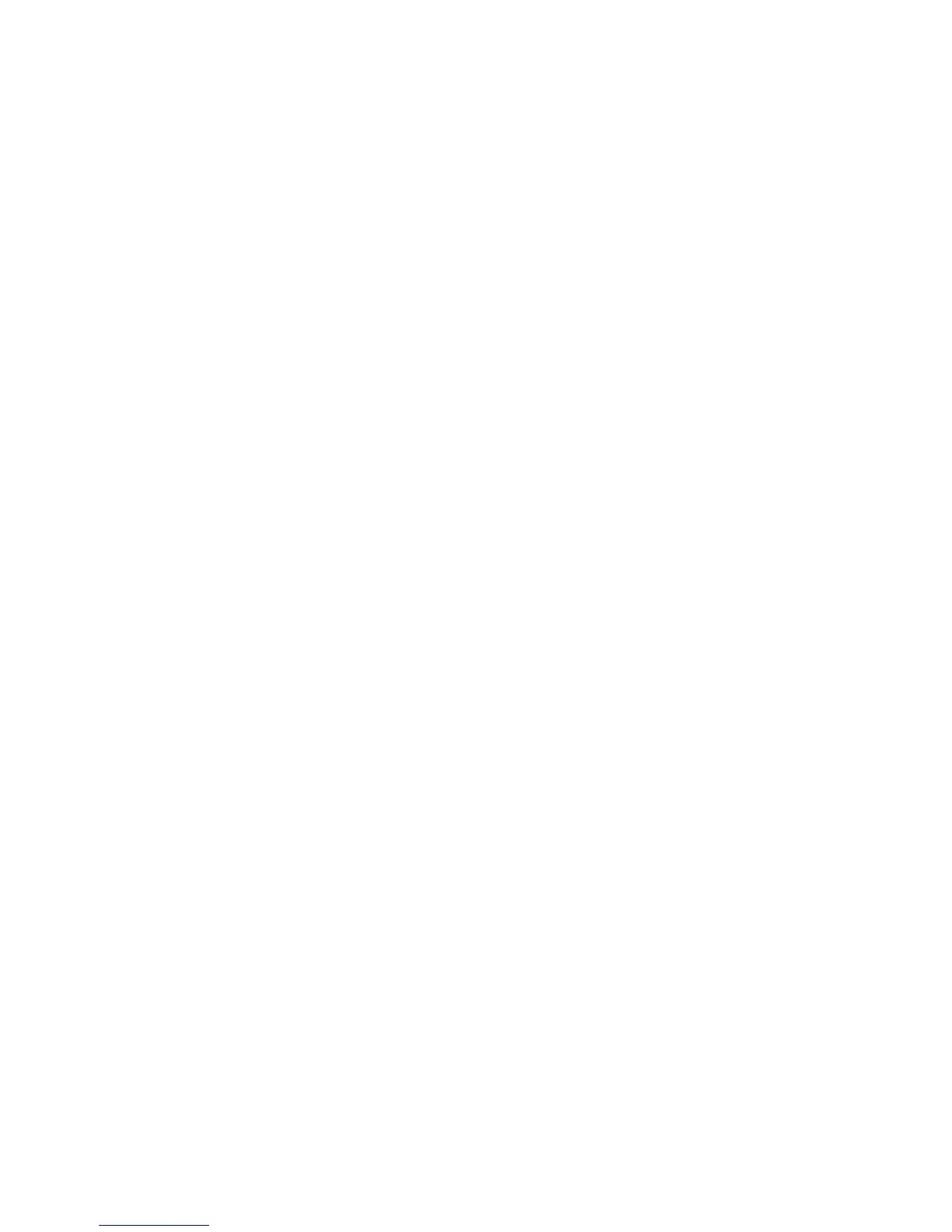196
- Présentation du capteur d’empreintes digitales
La fenêtre Authentification de la connexion indique la fonction restreinte par OmniPass à laquelle vous
tentez de vous connecter. Les icônes en bas à gauche (empreinte digitale et clé) indiquent les méthodes
d’authentification disponibles. Les méthodes sélectionnées sont en surbrillance, contrairement aux
méthodes non sélectionnées. Lorsque vous cliquez sur l’icône pour obtenir une méthode
d’authentification non sélectionnée, l’invite d’authentification associée à cette méthode s’affiche.
À l’invite d’authentification, vous devez fournir les informations d’identification appropriées : un doigt
enregistré dans la fenêtre d’empreintes digitales ou votre mot de passe principal dans la case de mot de
passe principal (l’icône en forme de clé).
Mémorisation d’un mot de passe
OmniPass peut mémoriser toute application, toute interface graphique ou toute autre ressource protégée
par un mot de passe.
À l’aide de la procédure suivante, vous pourrez sauvegarder dans OmniPass toutes les informations
permettant de vous identifier. Ces informations d’identification seront alors associées à votre « mot de
passe principal » ou empreinte digitale.
Allez sur un site comportant une procédure de connexion (nom d’utilisateur et mot de passe), mais ne vous
connectez pas tout de suite. À l’invite de connexion au site, entrez votre nom d’utilisateur et votre mot de
passe dans les champs appropriés, mais n’entrez pas sur le site (n’appuyez pas sur [Entrer], [Soumettre],
[OK], ou Connexion). Cliquez avec le bouton droit de la souris sur l’icône OmniPass de la zone de
notification et sélectionnez [Mémoriser le mot de passe] dans le sous-menu. Le curseur fléché Windows
devient un curseur OmniPass en forme de clé dorée. Cliquez sur ce curseur dans la zone d’invite de
connexion, mais ne cliquez pas sur le bouton [Connexion] ou [Envoyer].
Association d’un nom convivial
Après avoir cliqué sur le curseur de la clé OmniPass près de l’invite de connexion, OmniPass vous invitera
à entrer un « nom convivial » pour ce site. Vous devez entrer un terme qui vous rappelle le site Internet,
la société ou le service auquel vous vous connectez. Dans sa base de données sécurisée, OmniPass associe
ce nom convivial au site Internet.
